Wiedervorlagen
In scan2find gibt es Wiedervorlagen für
Alle Wiedervorlagen werden in einem Fenster gebündelt angezeigt.
Wege zum Aufruf der Wiedervorlagen:
- Beim Start von scan2find können die Wiedervorlagen automatisch angezeigt werden.
- Manuell kann das Fenster über das Hauptmenü => Datei => Wiedervorlagen oder über den Button „Wiedervorlagen“ im Startbereich aufgerufen werden.
- Im Fenster "Neue Suche" erscheint oben in der Buttonleiste ein zusätzlicher Button
 , wenn es irgendwelche Wiedervorlagen beim gerade gewählten Partner gibt.
, wenn es irgendwelche Wiedervorlagen beim gerade gewählten Partner gibt.
Wiedervorlagen können zu einem bestimmten Wiedervorlagedatum oder für eine Serie von Terminen definiert werden.
Welche Register angezeigt werden, hängt von den gebuchten Modulen und von den Einstellungen in scan2find ab (Siehe Module konfigurieren / auswählen). Hier das Fenster in Maximalversion (Mehrplatz + alle Module) mit Startregister
Wiedervorlagen für Dokumente:
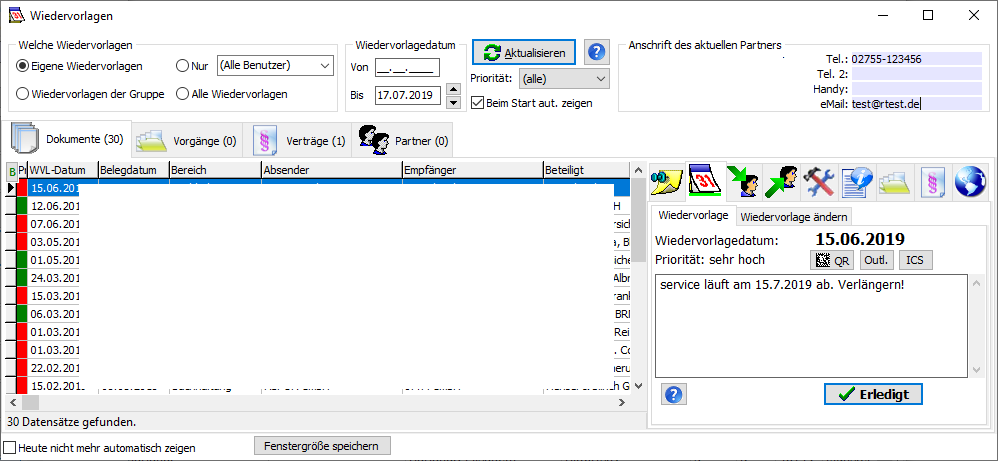
Im Oberen Bereich können Sie verschiedene Suchoptionen einstellen. Mit Doppelklick auf eine Telefonnummer können Sie einen Anruf starten (TAPI-Monitor) und mit Doppelklick auf die E-Mailadresse können Sie eine neue E-Mail anlegen (E-Mail erstellen und versenden).
Bei den Registern wird in Klammern jeweils die Anzahl der Wiedervorlagen angegeben.
Die Anzeige der Dokumente ist identisch mit der Anzeige der Suchergebnisse und bietet die selben Infos und Funktionen.
Einstellungen
- Beim Start aut. zeigen
Markieren Sie dieses Feld, wenn die Wiedervorlagen beim Start von scan2find automatisch angezeigt werden sollen. Die Einstellung wird bei jedem Klick sofort gespeichert. - Heute nicht mehr automatisch zeigen
Markieren Sie dieses Feld, wenn die Wiedervorlagen heute nicht mehr automatisch angezeigt werden sollen. Sobald das PC-Datum wechselt, ist die Funktion wieder abgeschaltet. - Fenstergröße speichern
Die Wiedervorlagen werden beim nächsten Mal an der aktuellen Position und mit der aktuellen Fenstergröße geöffnet.
Priorität
Für Wiedervorlagen gibt es fünf Prioritäten. Die Priorität wird in der ersten Spalte mit einem farbigen Rechteck dargestellt:
Besondere Funktionen
 Wenn Sie auf diesen Button klicken, öffnet sich ein neues Fenster mit einem QR-Code. Wenn Sie diesen Code mit einem Smartphone scannen, kann die Wiedervorlage direkt als Termin in den Kalender des Smartphone übernommen werden.
Wenn Sie auf diesen Button klicken, öffnet sich ein neues Fenster mit einem QR-Code. Wenn Sie diesen Code mit einem Smartphone scannen, kann die Wiedervorlage direkt als Termin in den Kalender des Smartphone übernommen werden.
 Die Wiedervorlage wird als Termin in MS-Outlook übernommen.
Die Wiedervorlage wird als Termin in MS-Outlook übernommen.
 Die Wiedervorlage wird im vCalender-Format in eine ics-Datei geschrieben und kann von vielen Anwendungen gelesen werden.
Die Wiedervorlage wird im vCalender-Format in eine ics-Datei geschrieben und kann von vielen Anwendungen gelesen werden.
Wiedervorlagen für Partner
Mit Rechtsklick können Sie zum Partner wechseln. Es wird ein zusätzliches Fenster "Neue Suche" geöffnet.
Wiedervorlagen für Verträge (Sichtbar, wenn Vertragsverwaltung eingeschaltet)



